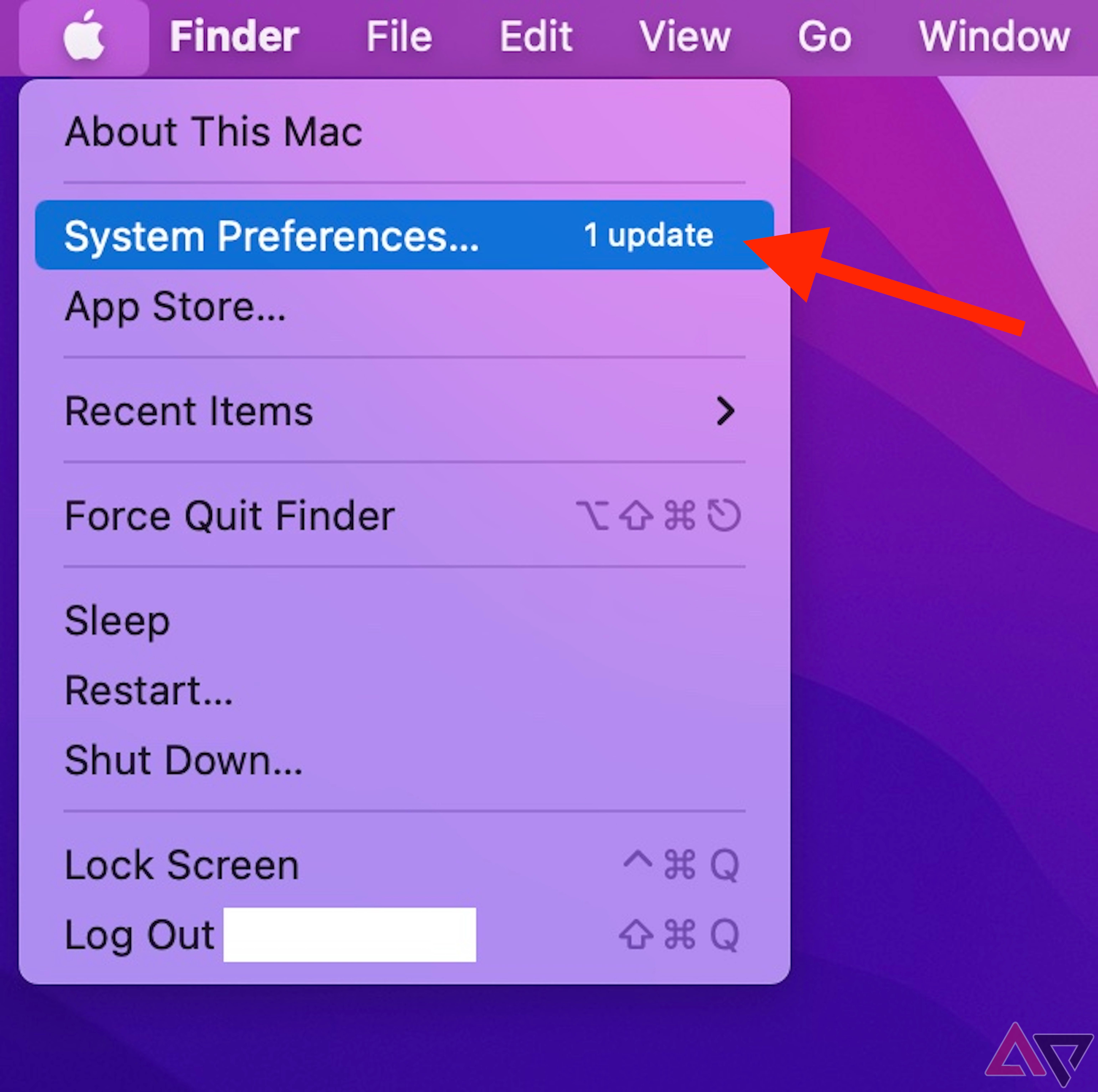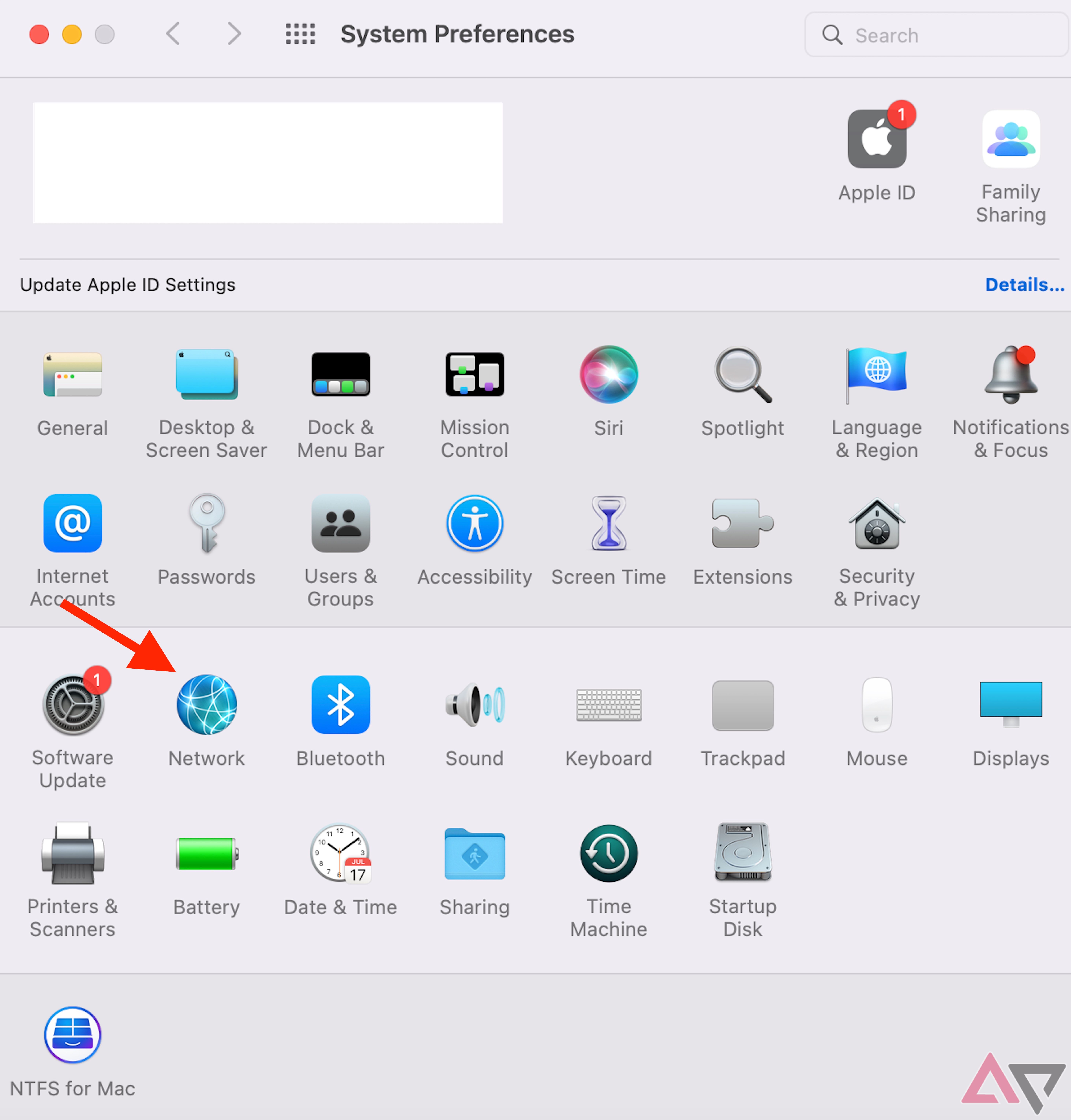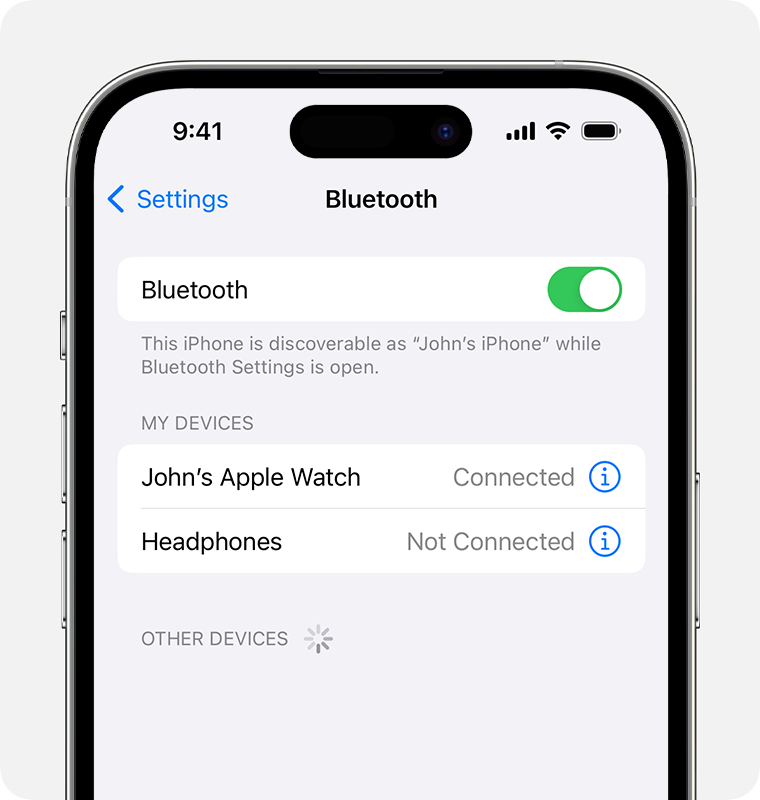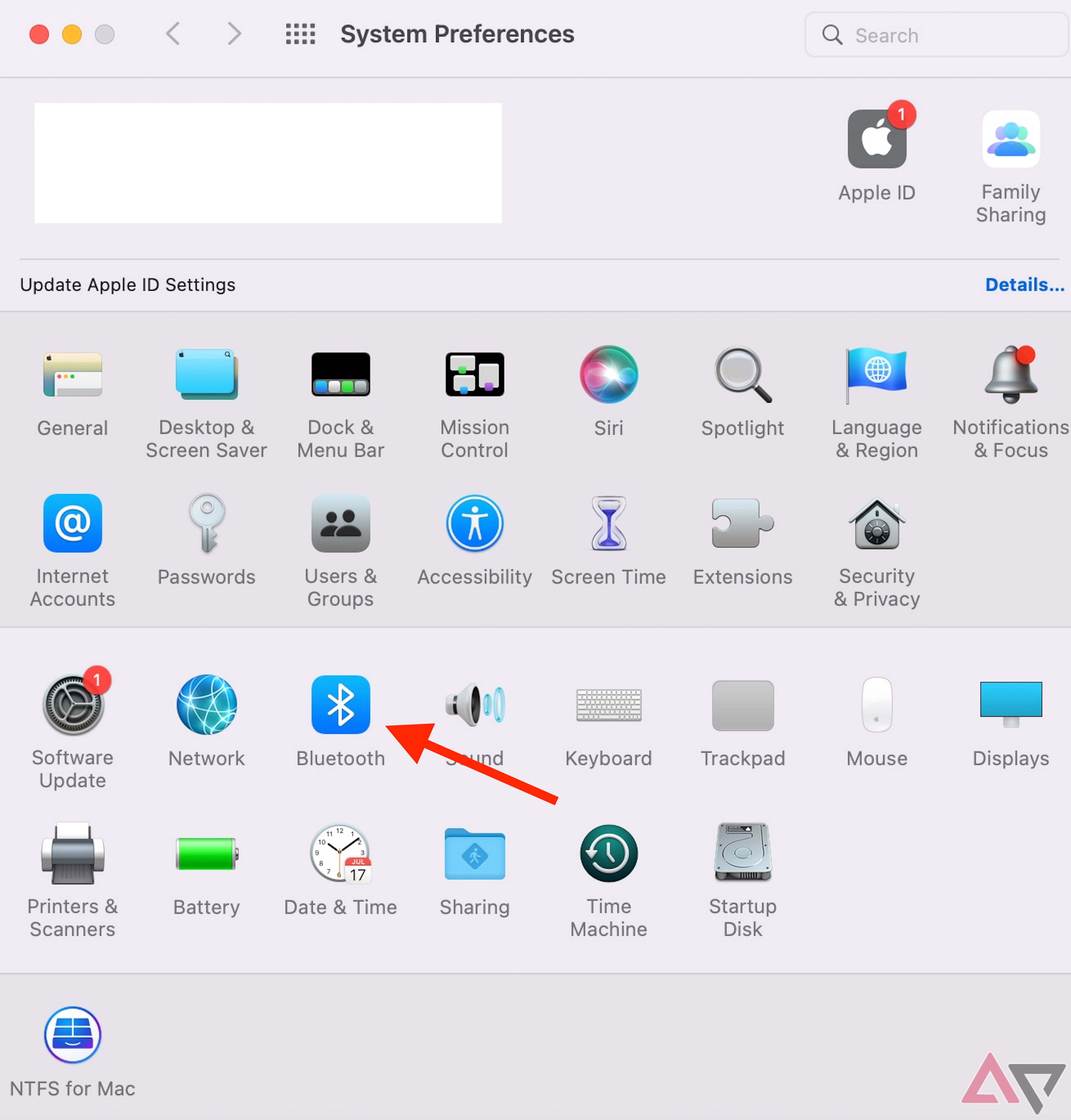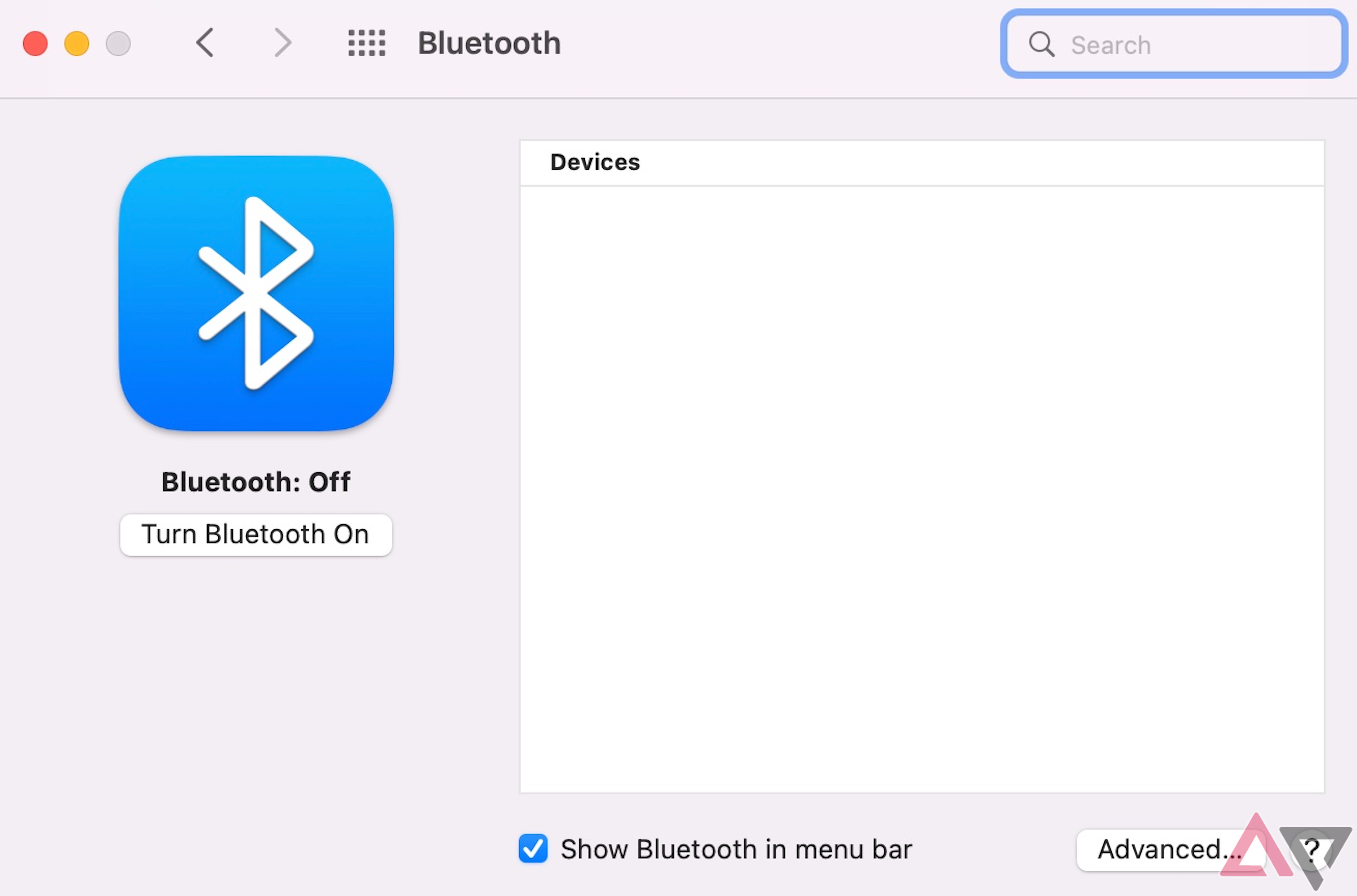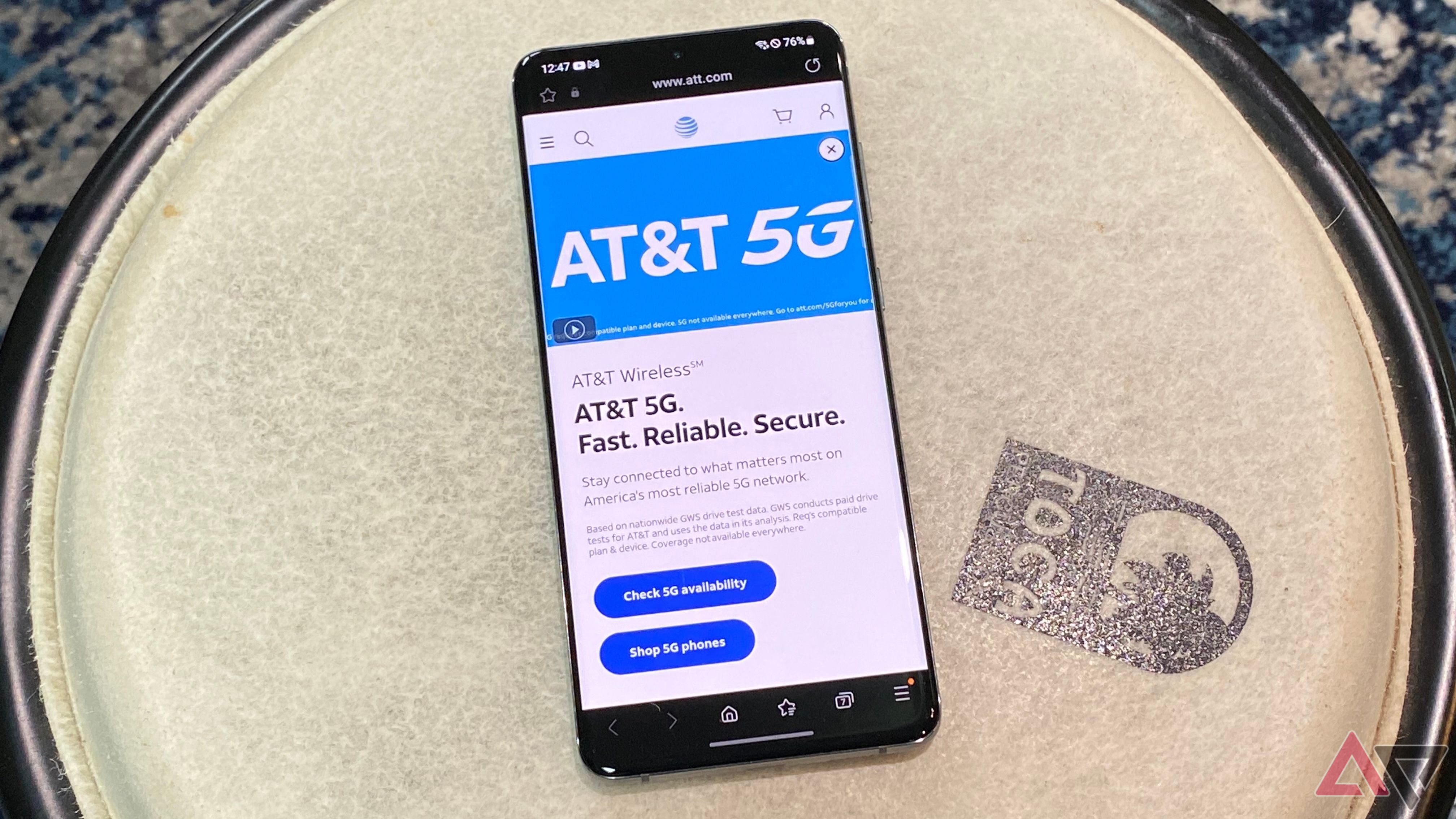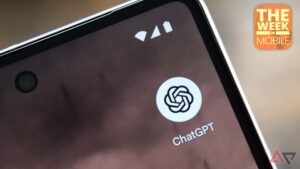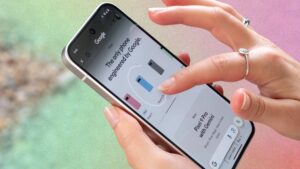Ter dados em seu telefone permite transformá-lo em um hotspot, garantindo acesso à Internet para seu laptop e outros dispositivos. Você precisa de um dispositivo celular que possa compartilhar um ponto de acesso para fazer isso. Embora os dispositivos iOS e Android mais recentes tenham essa capacidade, certifique-se de que seu plano de celular permite compartilhar um ponto de acesso (também conhecido como tethering). Na AT&T, você pode acessar vários planos, incluindo premium ilimitado, extra ilimitado e inicial ilimitado. Você estará pronto para usar seu ponto de acesso quando tudo estiver em ordem.
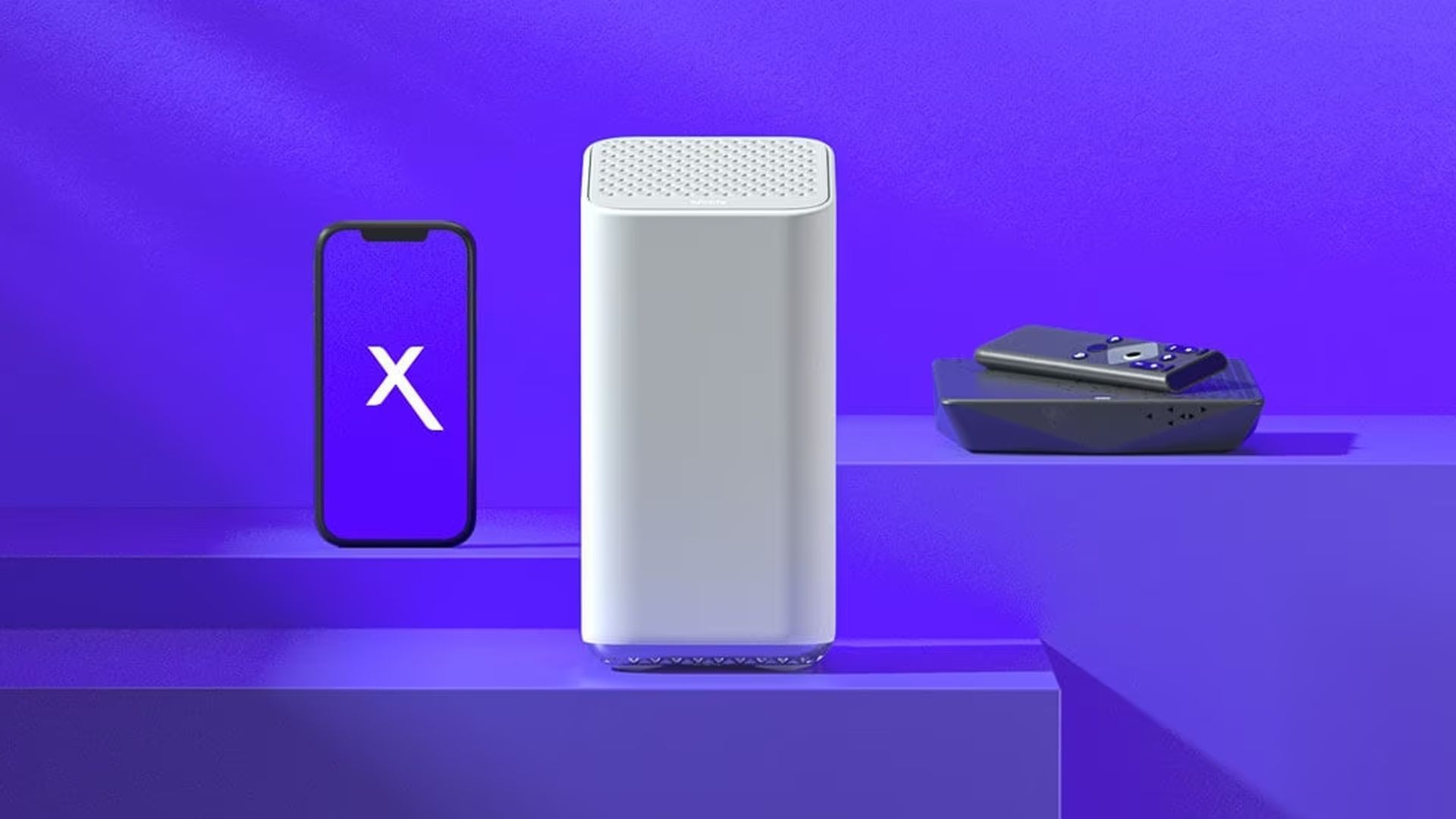
Relacionado
Como ativar ou desativar um ponto de acesso doméstico Wi-Fi Xfinity
Cabe a você decidir se deseja participar da rede WiFi do Xfinity
Como configurar um ponto de acesso AT&T
Este processo difere um pouco dependendo do seu dispositivo e da versão do sistema operacional do telefone que você usa. Em geral, você pode seguir estas etapas.
Configure seu ponto de acesso AT&T em um dispositivo Android
- Abra o Configurações aplicativo.
- Escolha Conexões ou Redes.
- Tocar Hotspot móvel e tethering.
- Ligue o ponto de acesso.
Configure seu ponto de acesso AT&T em um dispositivo Apple
- Abrir dispositivo Configurações.
- Tocar Ponto de acesso pessoal.
- Clique no Permitir que outras pessoas participem guia.
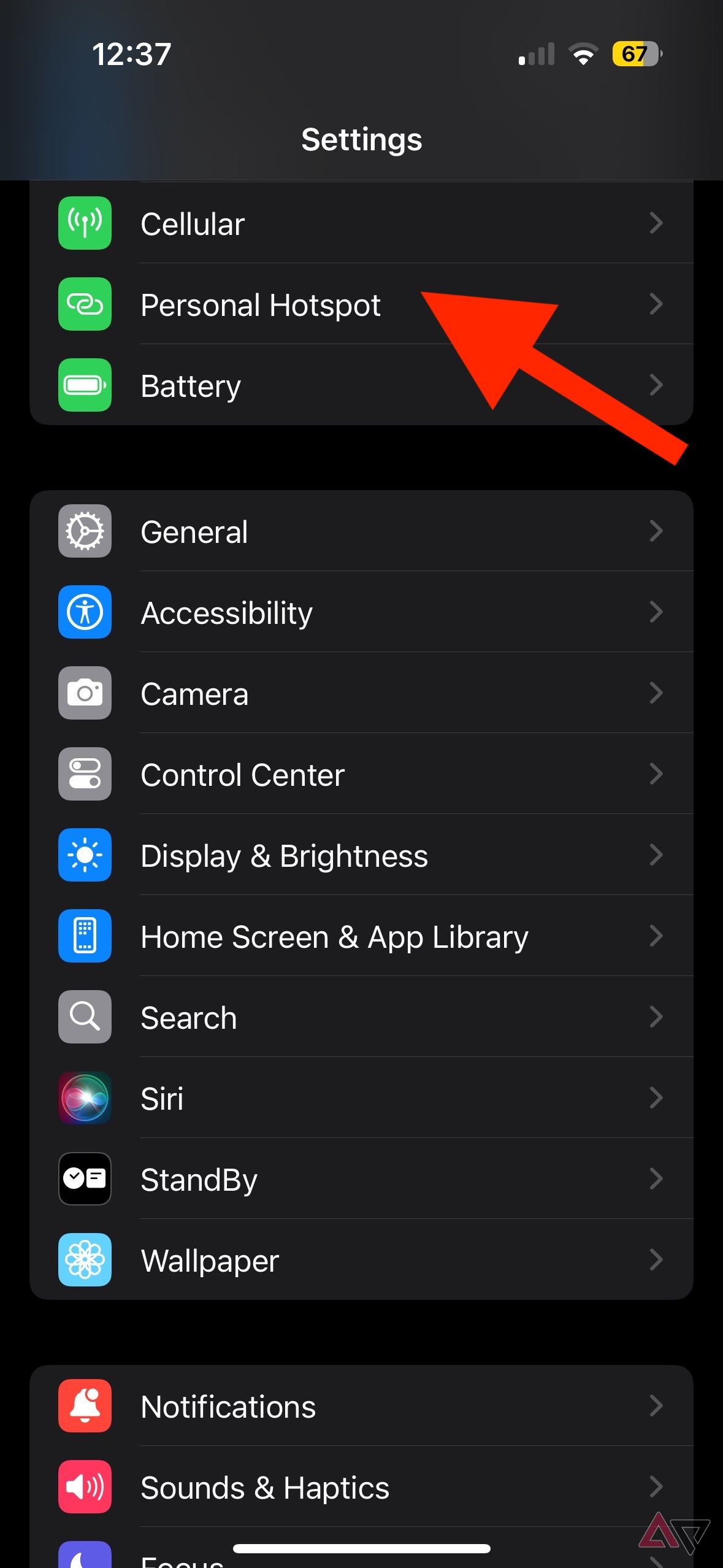
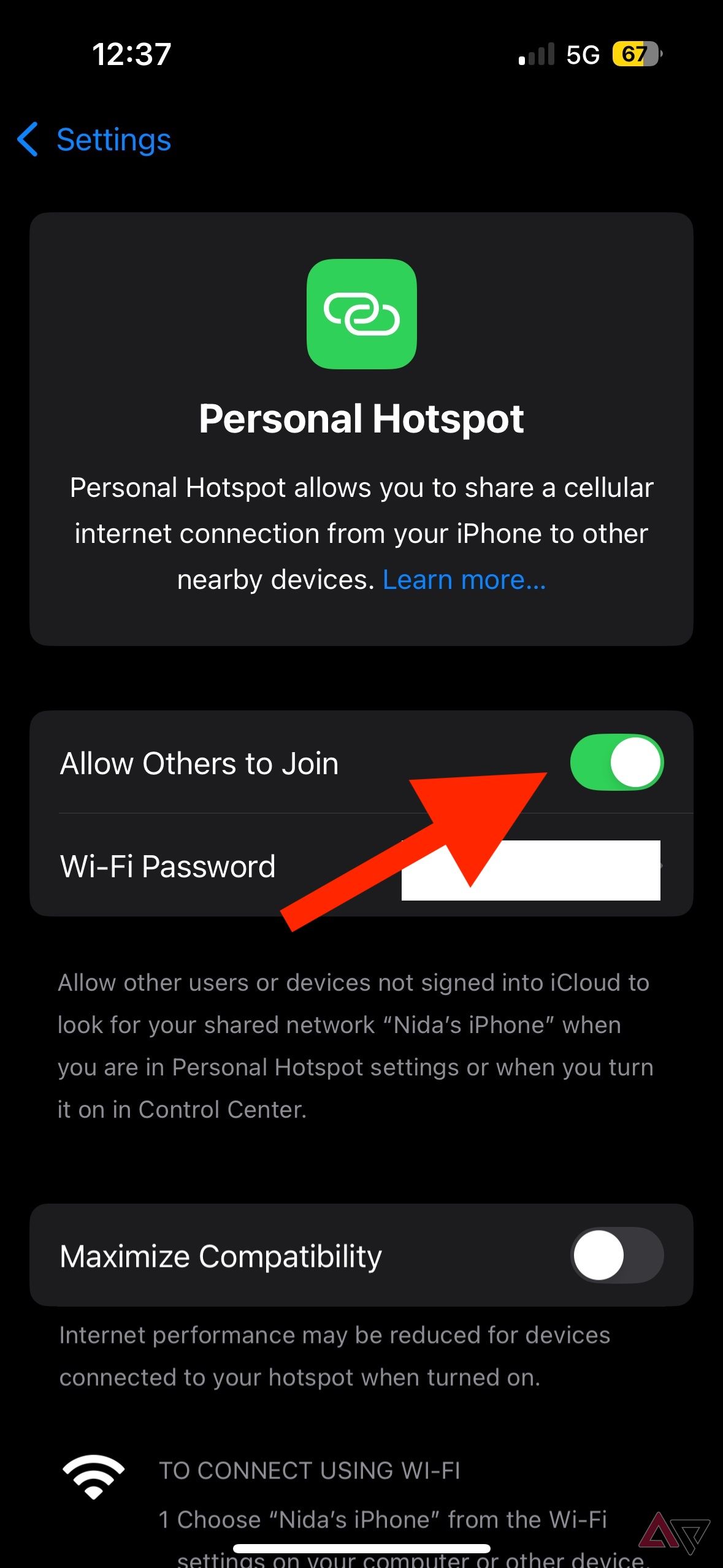
Como conectar um dispositivo ao seu hotspot móvel com Wi-Fi
Existem várias maneiras de conectar o ponto de acesso do seu telefone a um dispositivo associado. Veja como você faz isso.
Conecte seu iPhone a um dispositivo iOS
- Abrir Configurações > Preferências do Sistema.
- Tocar Wi-fi > Rede.
- Procure o nome do hotspot e digite a senha.
Use os dados do seu dispositivo Android em um PC
- Abrir Configurações.
- Selecione Rede e internet.
- Tocar Wi-fi.
- Selecione Mostrar redes disponíveis.
- Encontre a rede associada.
- Tocar Conectar.
- Digite a senha.
Como conectar um dispositivo ao seu hotspot móvel com Bluetooth
Bluetooth é uma das duas maneiras de conceder a um dispositivo uma conexão com a Internet sem a necessidade de equipamento adicional.
Conecte-se com Bluetooth de um iPhone a um dispositivo iOS
- Certifique-se de que o Bluetooth esteja ativado no seu iPhone.
- No seu dispositivo iOS, abra Configurações.
- Clique Bluetooth.
- Ligue o Bluetooth para visualizar os dispositivos disponíveis.
- Selecione seu iPhone na lista.
- Os dois dispositivos se conectam, permitindo que você use seus dados móveis no dispositivo associado.
Conecte-se com Bluetooth de um Android para um PC
- Ligar Bluetooth no seu telefone.
- No seu PC, abra Configurações.
- Selecione Bluetooth e dispositivos.
- Ligar Bluetooth.
- Adicione seu telefone através da opção Bluetooth para concluir o processo.
Como conectar um dispositivo ao seu hotspot móvel com USB
Para escolher esta opção, você precisa de equipamento adicional para garantir que poderá conectar fisicamente seu telefone ao dispositivo que deseja conectar à Internet.
Conecte-se com USB do seu iPhone
- Use um cabo para conectar seu dispositivo ao computador.
- O nome do seu iPhone é adicionado à lista de redes disponíveis.
- Escolha este iPhone no opção de serviços de rede no seu computador.
Conecte-se com USB do seu dispositivo Android
- Conecte seu dispositivo Android ao dispositivo ao qual deseja conceder acesso à Internet usando um cabo USB.
- Você receberá uma notificação em seu telefone. Deslize para baixo na tela e mantenha pressionado o Opção de ponto de acesso.
- Clique Conexão USB para concluir as conexões para concluir o processo de conexão.
Obtendo um plano com dados de hotspot
Se você for cliente da AT&T sem acesso a hotspot, poderá alterar seu plano para conceder acesso.
Faça a mudança on-line
- Siga este link para fazer login no sua conta AT&T.
- Vá para Alterar meu plano.
- Veja as opções de plano da AT&T.
- Compare as opções e escolha uma opção apropriada.
- Clique Selecione e revise.
- Siga as etapas para finalizar a mudança de planos.
Você pode seguir as mesmas instruções para fazer a alteração no aplicativo AT&T.
Obtenha mais dados para seu ponto de acesso
Se precisar de mais dados para um ponto de acesso, você pode adicionar mais dados acessando sua conta da AT&T. De acordo com o site da operadora, 10 GB de dados adicionais de hotspot custam US$ 15.
Adicione on-line
- Faça login em seu Conta AT&T.
- Vá para Meus dispositivos.
- Clique Gerenciar complementos para o dispositivo ao qual você deseja adicionar os dados.
- Desça para Explorar complementos.
- Escolha Dados de ponto de acesso.
- Você pode adicionar dados de ponto de acesso uma vez ou torná-lo um compra recorrente todos os meses.
- Tocar Adicionar.
- Siga as instruções para concluir o processo.
Se você escolher a opção de complemento mensal, os dados do ponto de acesso não utilizado não serão transferidos para o próximo período de faturamento. Para aqueles que selecionam o complemento único, o uso expira após 30 dias. Neste caso, não importa quando o ciclo de faturamento termina ou começa.
Gerenciando seus dados de ponto de acesso
Para aqueles que usam dados de ponto de acesso em seus telefones por meio de um plano de dados limitado, monitore a quantidade de dados que você usa. De acordo com o site da AT&T, streaming de vídeo HD e SD, jogos online e streaming de música são atividades comuns que levam ao alto uso de dados.
Verifique quantos dados de ponto de acesso você usa online
- Faça login em seu perfil myAT&T.
- Vá para Resumo de uso.
- Clique no número cujo uso de dados você deseja verificar.
- Selecione o Dados guia para ver uma visão geral.
- Para acessar um detalhamento mais detalhado, role para baixo e toque em Veja todos os detalhes.
Você também pode verificar o uso de dados do seu ponto de acesso pelo telefone ligando para *3282# no seu dispositivo AT&T. Você também pode configurar alertas para acompanhar seu uso e gerenciar seus dados.
Como configurar alertas para uso de dados
- Faça login em seu perfil myAT&T.
- Vá para Comunicações.
- Alternar sobre ao lado do alerta sobre o uso de dados.
- Digite como deseja que a AT&T o notifique sobre seu uso.
- Clique Salvar.
Faça da segurança do ponto de acesso uma prioridade
Ao configurar seu hotspot móvel, use uma senha forte para garantir que usuários não autorizados não acessem seus dados. Atualizar o software do seu telefone de tempos em tempos é outra boa maneira de manter sua rede protegida. Ainda assim, a segurança não termina com o seu hotspot móvel. Se você usa uma rede Wi-Fi pública, fique atento para manter seus dados pessoais seguros.